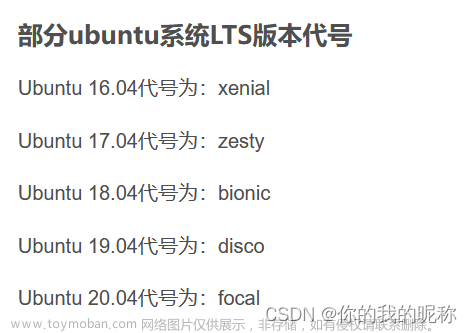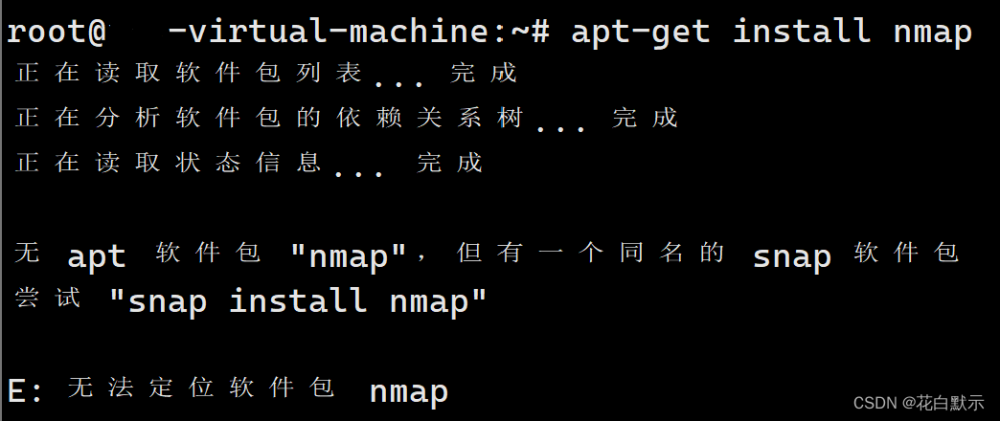原文网址:Ubuntu之apt-get--安装JDK8--方法/教程_IT利刃出鞘的博客
简介
本文介绍如何在Ubuntu下安装JDK8。
验证是否安装
可以通过如下命令判断系统是否已安装jdk:
命令
java -version结果

如上所示,表示还没有安装。
查看支持的JRE版本
apt-cache search --names-only jdk结果:

安装openjdk
本处我安装openjdk-8-jdk
可以通过apt安装,命令如下:
sudo apt-get install openjdk-8-jdk验证安装结果
命令
java -version结果
 文章来源:https://www.toymoban.com/news/detail-694020.html
文章来源:https://www.toymoban.com/news/detail-694020.html
如上则表示安装成功,可以愉快运行java程序了。文章来源地址https://www.toymoban.com/news/detail-694020.html
到了这里,关于Ubuntu之apt-get系列--安装JDK8--方法/教程的文章就介绍完了。如果您还想了解更多内容,请在右上角搜索TOY模板网以前的文章或继续浏览下面的相关文章,希望大家以后多多支持TOY模板网!